win10电脑word安装字体的方法说明
发布时间:2018-02-03 14:01:42 浏览数: 小编:jiwei
当计算机自动的常用字体无法满足我们的工作需求时,我们会考虑安装我们需要的字体。那么win10系统word如何安装字体呢?有这面需求的朋友可以参考以下方案。
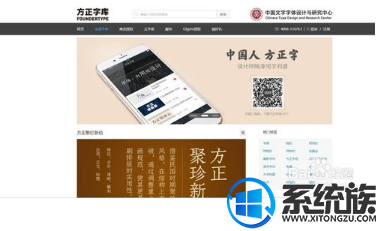
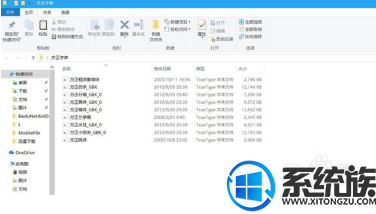
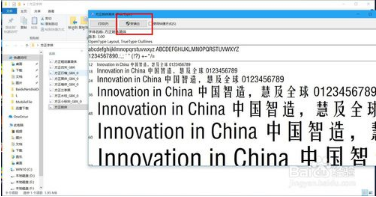
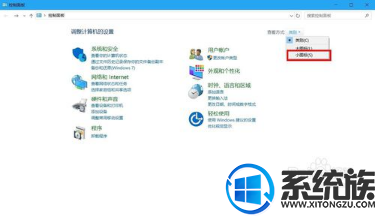
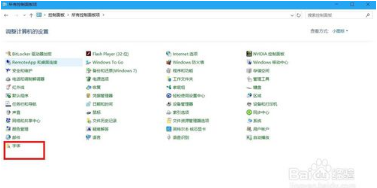
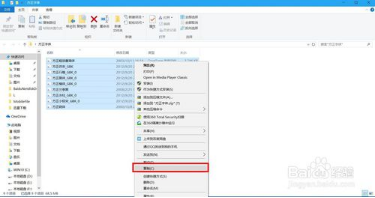
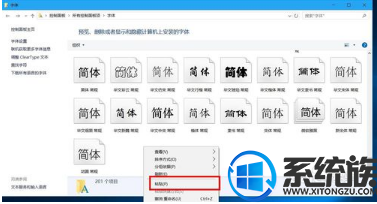
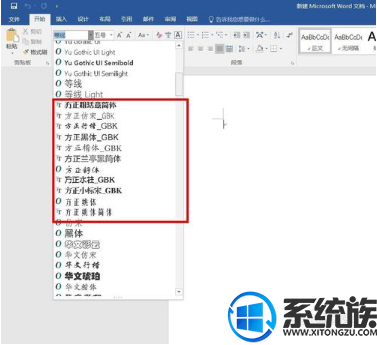
首先根据需要下载自己所需的字体,以方正字体为例,首先登陆方正字体网站,根据自己需要下载免费字体,如果需要特殊字体可能需要购买。网上也没找到所有字体的免费版,这里就不介绍了!
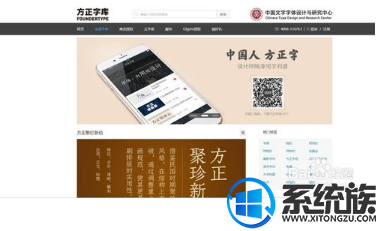
选择下载路径,下载字体,下图为已经下载好的几款常用字体
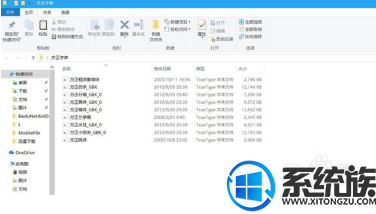
字体的安装,可以逐个双击打开下载好的字体,点击安装。这样安装如果你字体不多很方便,但是如果字体数目过多过程过于繁琐。
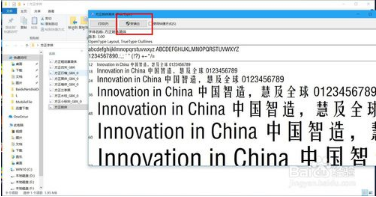
字体过多我们可以批量进行安装,打开控制面板 类型调为 小图标或者大图标。因为在类别里不好找。
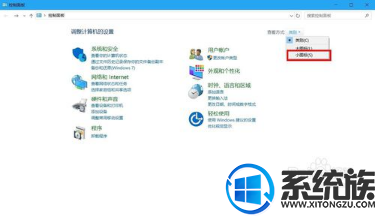
调成小图标之后找到最后一项字体,选择打开
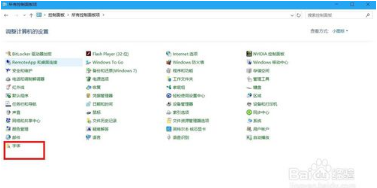
我们在回到已经下载的字体文件夹,选择所有字体,快捷选择所有ctrl+A,右键选择复制或者ctrl+C快捷复制。
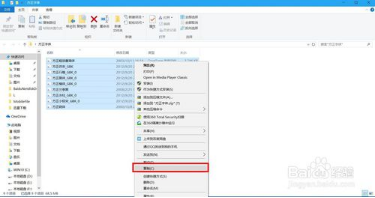
回到控制面板字体窗口,在空白处点击一次,右键选择粘贴或者CTRL+V。系统会自动为你安装所有选择字体。
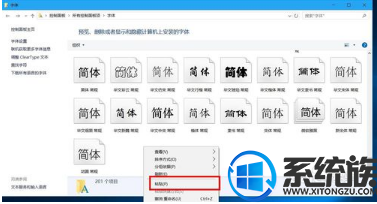
安装完成之后需要验证一下是否安装成功,随便打开一个word文件,点击字体选项的下拉菜单,拖动就可以找到已经安装的字体,如图。说明字体已经安装成功了。
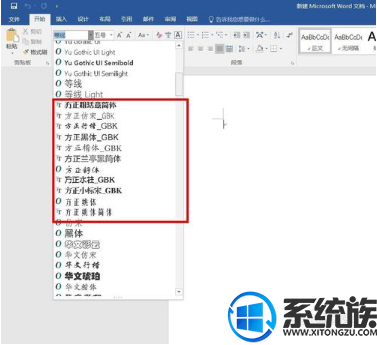
以上就是win10电脑word安装字体的全部说明了,如果以上方案能帮到大家,希望大家继续支持系统族。



















